Change Database Prefix WordPress – Cơ sở dữ liệu WordPress được ví như bộ não của toàn bộ trang web WordPress nên nó thường là mục tiêu của các hacker.
Thay đổi tiền tố cơ sở dữ liệu WordPress – Cơ sở dữ liệu WordPress giống như bộ não cho toàn bộ trang web WordPress của bạn vì mọi thông tin đều được lưu trữ trong đó, do đó khiến nó trở thành mục tiêu ưa thích của tin tặc.
Thật không may, hầu hết mọi người đều quên thay đổi Tiền tố cơ sở dữ liệu WordPress khi họ cài đặt WordPress. Điều này giúp tin tặc dễ dàng lên kế hoạch tấn công hàng loạt bằng cách nhắm mục tiêu và mặc định là wp_. Cách thông minh nhất bạn có thể bảo vệ cơ sở dữ liệu của mình là thay đổi Tiền tố cơ sở dữ liệu. Trong bài viết này, HOSTVN sẽ hướng dẫn các bạn Thay đổi tiền tố cơ sở dữ liệu cho WordPress để tăng cường bảo mật cho trang web của bạn.
Chuẩn bị các
Trước khi thay đổi bất cứ điều gì HOSTN khuyên bạn nên sao lưu dữ liệu của mình để có thể nhanh chóng khôi phục trang web khi có sự cố. Nếu bạn chưa biết cách sao lưu dữ liệu thì có thể xem hướng dẫn sao lưu dữ liệu cho WordPress của HOSTVN
Thay đổi tiền tố trong wp-config.php
Mở tệp wp-config.php Tệp của bạn nằm trong thư mục gốc WordPress của bạn. Thay đổi dòng tiền tố từ wp_ vào một cái gì đó khác mà bạn muốn. Vì vậy, bạn có thể thay đổi thành sau:
$table_prefix = 'hvn_';

Ghi chú: Bạn chỉ có thể sử dụng số, chữ cái và dấu gạch dưới.
Thay đổi tiền tố hiện có trong cơ sở dữ liệu
Vui lòng đăng nhập trước phpMyAdmin của bạn
- Đối với lưu trữ cPanel

- Đối với dịch vụ lưu trữ DirectAdmin tại HOSTVN


Theo mặc định, cơ sở dữ liệu WordPress có tổng cộng 11 bảng, vì vậy việc thay đổi chúng theo cách thủ công sẽ rất khó khăn. Và để thay đổi chúng nhanh hơn thay vì phải thay đổi từng bảng, bạn có thể sử dụng truy vấn bên dưới.
RENAME table `wp_commentmeta` TO `hvn_commentmeta`; RENAME table `wp_comments` TO `hvn_comments`; RENAME table `wp_links` TO `hvn_links`; RENAME table `wp_options` TO `hvn_options`; RENAME table `wp_postmeta` TO `hvn_postmeta`; RENAME table `wp_posts` TO `hvn_posts`; RENAME table `wp_terms` TO `hvn_terms`; RENAME table `wp_termmeta` TO `hvn_termmeta`; RENAME table `wp_term_relationships` TO `hvn_term_relationships`; RENAME table `wp_term_taxonomy` TO `hvn_term_taxonomy`; RENAME table `wp_usermeta` TO `hvn_usermeta`; RENAME table `wp_users` TO `hvn_users`;
Sau khi truy cập phpMyAdmin, hãy nhấp vào cơ sở dữ liệu của bạn và đi tới SQL dán truy vấn vào ô trống rồi nhấn Đi

Tuy nhiên, truy vấn trên sẽ chỉ có thể thay đổi các bảng mặc định nhưng không thể thay đổi các bảng được tạo bởi plugin, để thay đổi các bảng của plugin, bạn cần sửa đổi truy vấn cho phù hợp và tiếp tục chạy. Như trong ví dụ này, sau khi chạy truy vấn, sẽ còn lại 3 bảng không thay đổi tiền tố
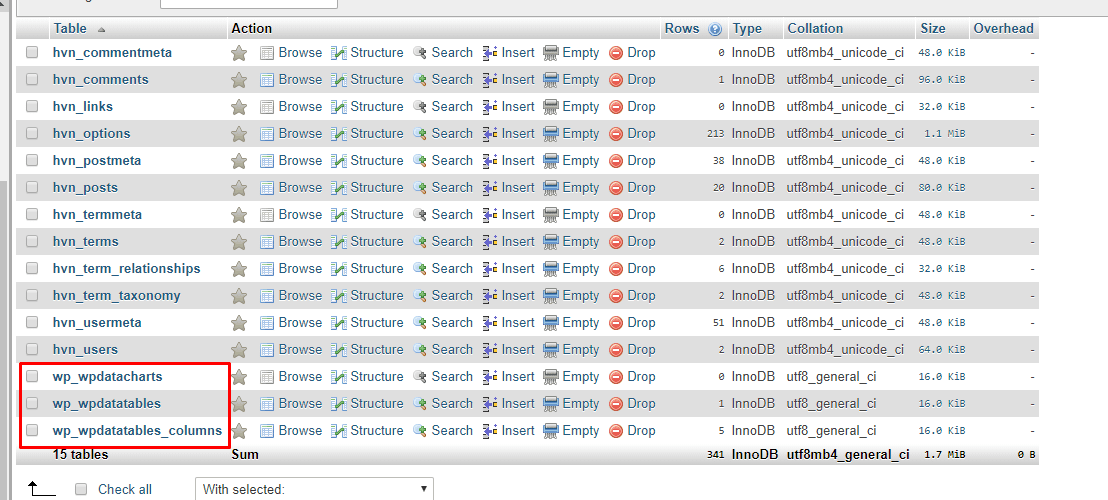
Thay đổi tiếp đầu ngữ Đối với 3 bảng này, chúng tôi tiếp tục sử dụng cấu trúc truy vấn trên và sửa đổi nó cho phù hợp
RENAME table `wp_wpdatacharts` TO `hvn_wpdatacharts`; RENAME table `wp_wpdatatables` TO `hvn_wpdatatables`; RENAME table `wp_wpdatatables_columns` TO `hvn_wpdatatables_columns`;
Chuyến viếng thăm tiếp theo SQL và chạy truy vấn

Sau đó kiểm tra lại kết quả

Bảng tùy chọn
Tiếp theo, chúng ta sẽ cần tìm kiếm các giá trị đang sử dụng tiền tố wp_ trong bảng tùy chọn và thay đổi chúng. Tiếp tục chạy Truy vấn sau để tìm kiếm
SELECT * FROM `hvn_options` WHERE `option_name` LIKE '%wp_%'
Sau khi chạy truy vấn, bạn sẽ thấy kết quả của các giá trị sử dụng tiền tố wp_tìm và thay đổi tất cả các giá trị bắt đầu với wp_ sang tiền tố mới

Bảng UserMeta Table
Tiếp theo, chúng ta cần tìm kiếm usermeta giống như với tùy chọn, hãy truy vấn như sau
SELECT * FROM `hvn_usermeta` WHERE `meta_key` LIKE '%wp_%'

Số lượng kết quả có thể khác nhau tùy thuộc vào số lượng plugin bạn đang sử dụng. Chỉ là sự thay đổi wp_ tiền tố mới của bạn.
Sự kết luận
Qua bài viết này, HOSTVN đã hướng dẫn các bạn Thay đổi tiền tố cơ sở dữ liệu cho WordPress để tăng cường bảo mật cho trang web của bạn. Nếu bạn có bất kỳ góp ý, xin vui lòng để lại bình luận bên dưới.
